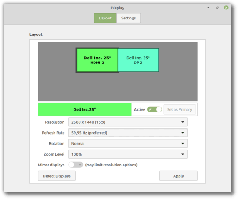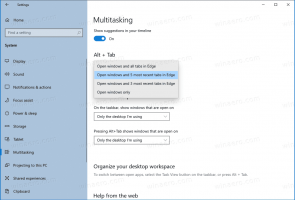Jak włączyć stronę Eksperymenty Firefoksa w Firefoksie 79
Jak włączyć lub wyłączyć stronę Eksperymenty Firefoksa w Firefoksie 79
W Firefoksie 79 Mozilla dodała nowy „Eksperymenty”, który umożliwia przeglądanie, uczestnictwo lub wychodzenie z testowania nowych funkcji w najnowszej przeglądarce Firefox przy użyciu przyjaznego interfejsu użytkownika. Oto jak go włączyć lub wyłączyć.

Firefox to popularna przeglądarka internetowa z własnym silnikiem renderującym, co jest bardzo rzadkie w świecie przeglądarek opartych na Chromium. Od 2017 roku Firefox ma silnik Quantum, który jest wyposażony w udoskonalony interfejs użytkownika o nazwie kodowej „Photon”. Przeglądarka nie obsługuje już dodatków opartych na XUL, więc wszystkie klasyczne dodatki są przestarzałe i niekompatybilne. Kasy Musi mieć dodatki do Firefox Quantum.
Reklama
Dzięki zmianom dokonanym w silniku i interfejsie użytkownika przeglądarka jest niesamowicie szybka. Interfejs użytkownika Firefoksa stał się bardziej responsywny, a także uruchamia się zauważalnie szybciej. Silnik renderuje strony internetowe znacznie szybciej niż kiedykolwiek w erze Gecko.
W chwili pisania tego tekstu najnowsza stabilna wersja Firefox ma 79.
Aby uprościć proces testowania funkcji, Mozilla dodała nowy Eksperymenty w Firefoksie strona do ustawień Firefoksa 79.
Jednak strona, póki jest zawsze widoczne w Nightly, jest domyślnie ukryty w stabilnej wersji przeglądarki od wersji 79.
Aby włączyć stronę Eksperymenty Firefoksa w Firefoksie 79,
- Otwórz przeglądarkę Firefox.
- Wejść
o: konfiguracjaw pasku adresu i potwierdź swój zamiar.
- Rodzaj
przeglądarka.preferencje.eksperymentalnaw polu wyszukiwania. - Ustaw
przeglądarka.preferencje.eksperymentalnamożliwośćprawdazrobić stronę widoczny.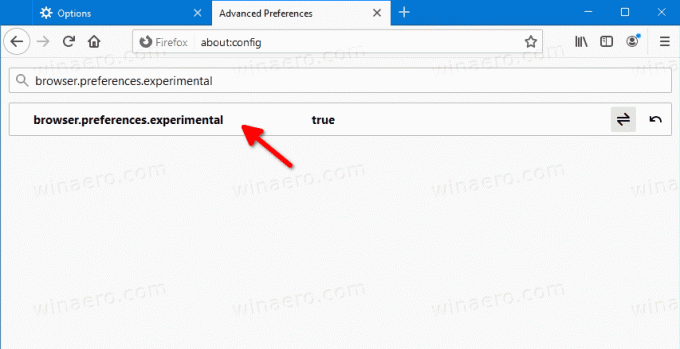
- Zamknij kartę Opcje, jeśli masz ją otwartą.
- Teraz otwórz menu (Alt + F)
- Kliknij na Opcja przedmiot.

- Po lewej stronie kliknij Eksperymenty Firefoksa.
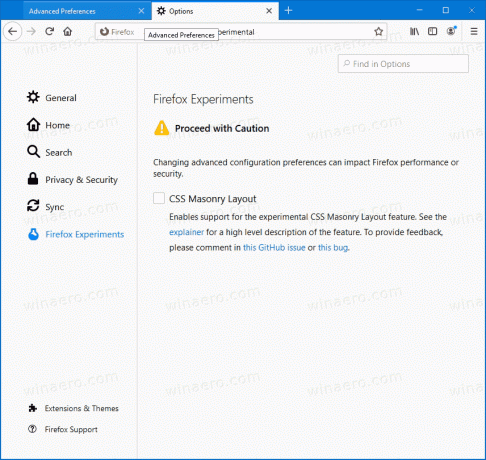
Gotowe!
Tam możesz włączyć (zaznaczyć) lub wyłączyć (odznaczyć) funkcje dostępne do testowania.
Jeśli zmienisz zdanie, ustaw przeglądarka.preferencje.eksperymentalna możliwość fałszywe do ukryj stronę Eksperymenty Firefoksa.
Otóż to.